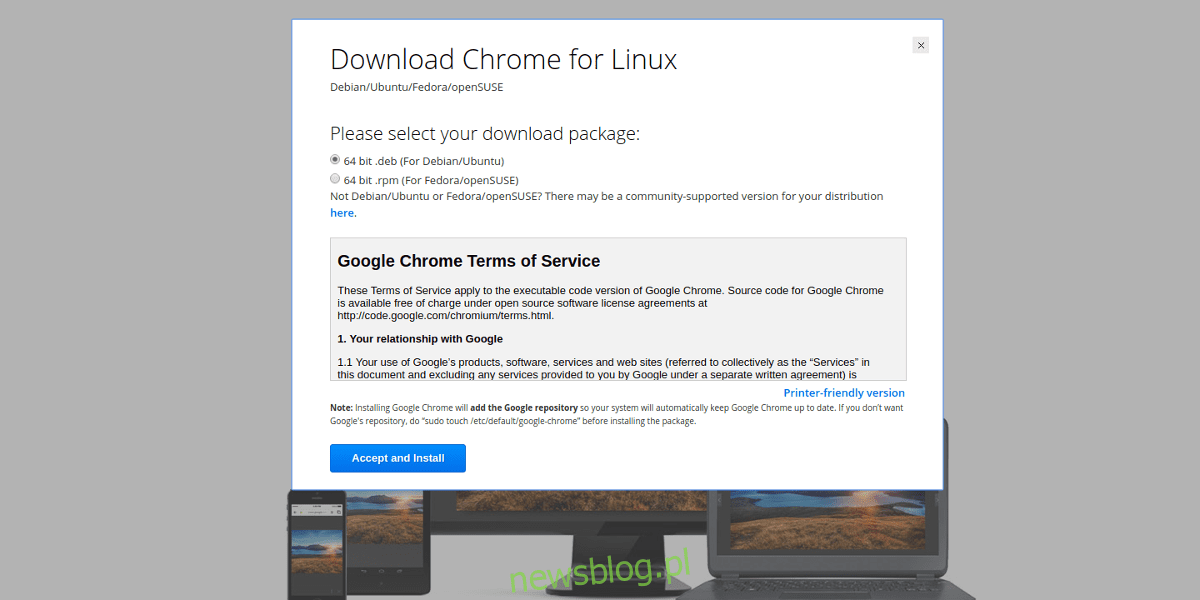
Có nhiều cách để chạy ứng dụng Android trên máy tính. Điều này là do với sự phát triển của Android, người dùng PC đang biết rằng có nhiều ứng dụng Android dành cho máy tính để bàn sẽ hoàn hảo cho máy tính để bàn. Điều này đặc biệt quan trọng trên Linux vì có những ứng dụng không có sẵn trên Linux (chẳng hạn như âm nhạc Amazon, Pandora, v.v.). Trong bài viết này, chúng tôi sẽ chỉ cho bạn cách chạy các ứng dụng Android trên Linux bằng Google và một công cụ trình duyệt thú vị.
Cài đặt Chrome
Cách tốt nhất và đáng tin cậy nhất để chạy ứng dụng Android trên Linux là biến ứng dụng Android thành ứng dụng web Chrome. Do đó, chúng tôi sẽ cần Google Chrome. Thật không may, các bản phân phối Linux không biến trình duyệt web của Google thành mặc định. Firefox thường là trình duyệt được lựa chọn trên hầu hết các bản phân phối Linux.
Google phân phối Chrome cho hai định dạng gói Linux chính (cụ thể là DEB và RPM).
Ubuntu/Debian
Truy cập Google.com/Chrome và nhấp vào nút tải xuống. Tìm “64-bit .deb (dành cho Debian/Ubuntu)” và nhấp vào nút tải xuống. Nếu bạn đang sử dụng phiên bản 32 bit, hãy nhấp vào tùy chọn này. Sau khi tải xuống gói, hãy tìm gói đó trong trình quản lý tệp và nhấp đúp vào gói đó. Trình cài đặt gói Debian sẽ mở ra.
BÀI ĐỌC LIÊN QUAN: Xem VPN tốt nhất cho Ubuntu nếu bạn coi trọng quyền riêng tư trực tuyến của mình.
Vòm Linux
Không có gói nào dành cho Google Chrome trên Arch Linux, nhưng điều đó không thành vấn đề. Bạn vẫn có thể cài đặt Chrome trên Arch Linux bằng AUR. Truy cập trang này, tải xuống ảnh chụp nhanh và biên dịch gói. Ngoài ra, sử dụng các công cụ như Yaourt để cài đặt gói này.
Fedora / OpenSUSE
Giống như phần Ubuntu/Debian, Google có RPM cho Fedora, SUSE và các hệ điều hành dựa trên Redhat khác. Truy cập Google.com/Chrome và nhấp vào tải xuống. Tại đây, tìm “tệp .rpm 64-bit (dành cho Fedora/openSUSE).” Bấm vào gói trong thư mục tải xuống để mở nó trong trình cài đặt gói trên máy tính của bạn.
Khác
Bản phân phối Linux của bạn không được liệt kê? Có thể hệ điều hành của bạn không có Google Chrome. Công bằng mà nói, bất kỳ ai cũng có thể trích xuất gói Google Chrome Linux và làm cho gói này hoạt động trên bản phân phối Linux của họ. Tuy nhiên, đối với những người cần Chrome và không thể chạm tay vào nó, có một lựa chọn tốt hơn: Chromium.
Chromium hoàn toàn giống với Google Chrome, trừ những thứ nhỏ nhặt như plugin độc quyền (nội dung flash và Netflix). Mọi thứ trong hướng dẫn này được thiết kế cho Chrome cũng sẽ hoạt động trong Chromium.
Để cài đặt trình duyệt, hãy đến nơi bạn thường cài đặt phần mềm thông thường. Đây có thể là trình quản lý gói trong thiết bị đầu cuối hoặc cửa hàng phần mềm được cài đặt trên bản phân phối Linux của bạn. Chỉ cần tìm kiếm “Trình duyệt Chromium” và cài đặt nó.
thợ hàn hồ quang
Vài năm trước, Google đã quyết định tạo thời gian chạy dựa trên Chrome cho Android. Khi thời gian chạy ra mắt, chỉ các ứng dụng được Google phê duyệt mới được chuyển. Cộng đồng coi đây là một cơ hội và thiết kế ngược thời gian chạy này để bất kỳ ứng dụng Android nào cũng có thể được chuyển đổi. Tất cả điều này được thực hiện với Arc Welder. Truy cập vào đây để cài đặt ứng dụng trên Chrome/Chromium.
Tải xuống APK cho Android
Tải các ứng dụng Android hoạt động với Arc Welder và Chrome rất khó. Điều này là do Cửa hàng Google Play và các cửa hàng ứng dụng khác không hoạt động. Thay vào đó, người dùng phải tải thủ công các tệp ứng dụng Android, tức là các tệp APK xuống PC. May mắn thay, có những trang web cho phép bạn tải xuống APK của ứng dụng Android trên máy tính của mình. Để tải xuống APK, hãy truy cập apkmirror.com và sử dụng thanh tìm kiếm để tìm ứng dụng Android bạn muốn tải trên Linux.
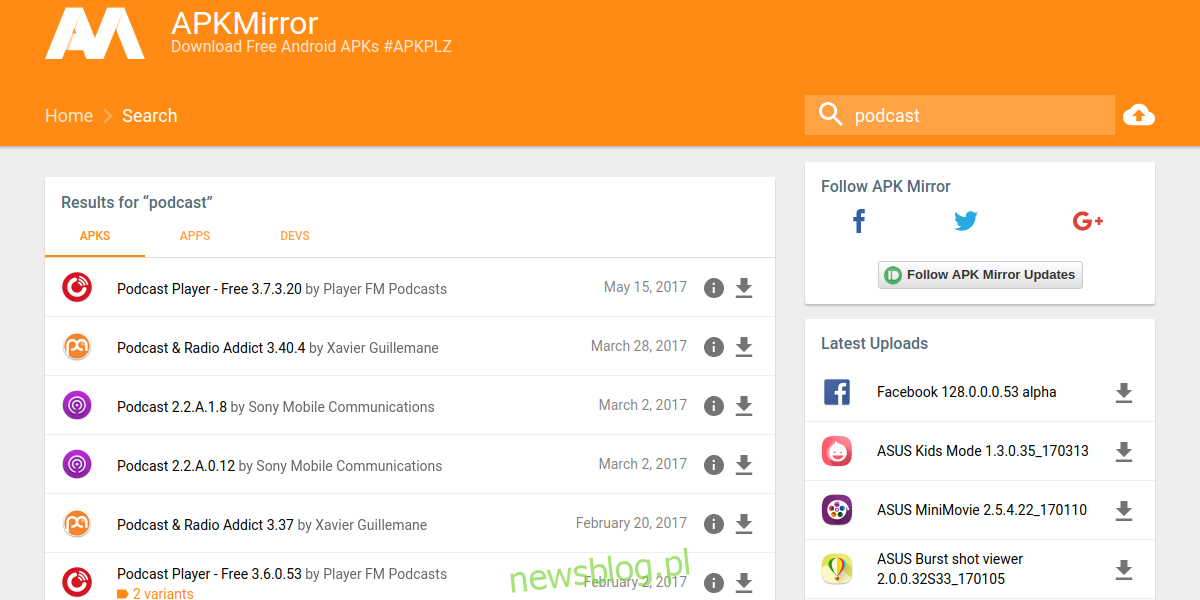
Lưu ý: Các ứng dụng Android do Google tạo hoặc những ứng dụng phụ thuộc nhiều vào Dịch vụ của Play sẽ không hoạt động với Arc Welder.
Khi bạn tìm thấy ứng dụng mình muốn sử dụng, hãy lưu ứng dụng đó vào thư mục Tải xuống trên PC Linux của bạn.
Chạy ứng dụng Android với thợ hàn hồ quang
Đầu tiên, hãy chuyển đến phần ứng dụng Chrome. Nhấn vào biểu tượng Android Welder để xuất hiện giao diện Arc Welder. Bạn sẽ thấy cảnh báo rằng bạn hiện không sử dụng Arc Welder trên thiết bị “Chrome OS”. Bỏ qua nó và nhấp vào nút “Chọn”. Từ đây, tìm kiếm thư mục mà bạn đã tải xuống APK Android.
Trên trang tiếp theo, nhấp vào nút “Thêm APK”. Một lần nữa, chuyển đến thư mục tải xuống, tìm tệp APK và chọn nó trong menu duyệt.
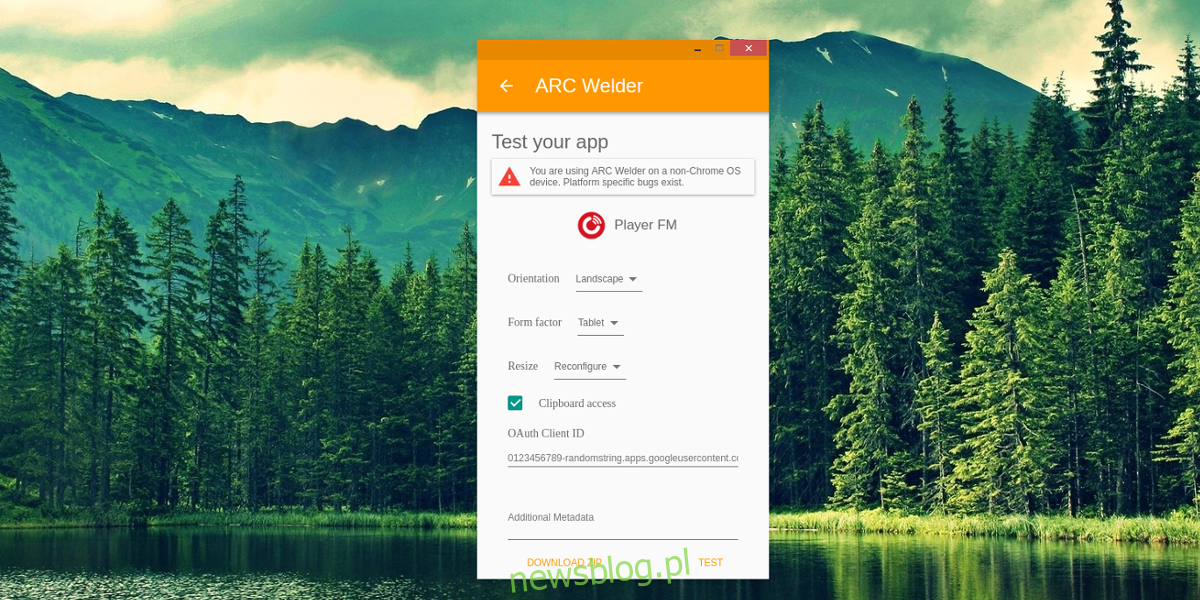
Trang cuối cùng là nơi ứng dụng được chuyển đổi sang Chrome. Lộn xộn với các cài đặt để định cấu hình ứng dụng Android theo ý thích của bạn. Điều này có nghĩa là thay đổi những thứ như: hướng, định dạng, v.v. Sau khi hoàn tất, hãy nhấp vào “tải xuống ZIP” để tải xuống ứng dụng.
Để hoàn tất quá trình, hãy nhấp vào nút “kiểm tra”. Thao tác này sẽ khởi chạy ứng dụng Android ngay lập tức.
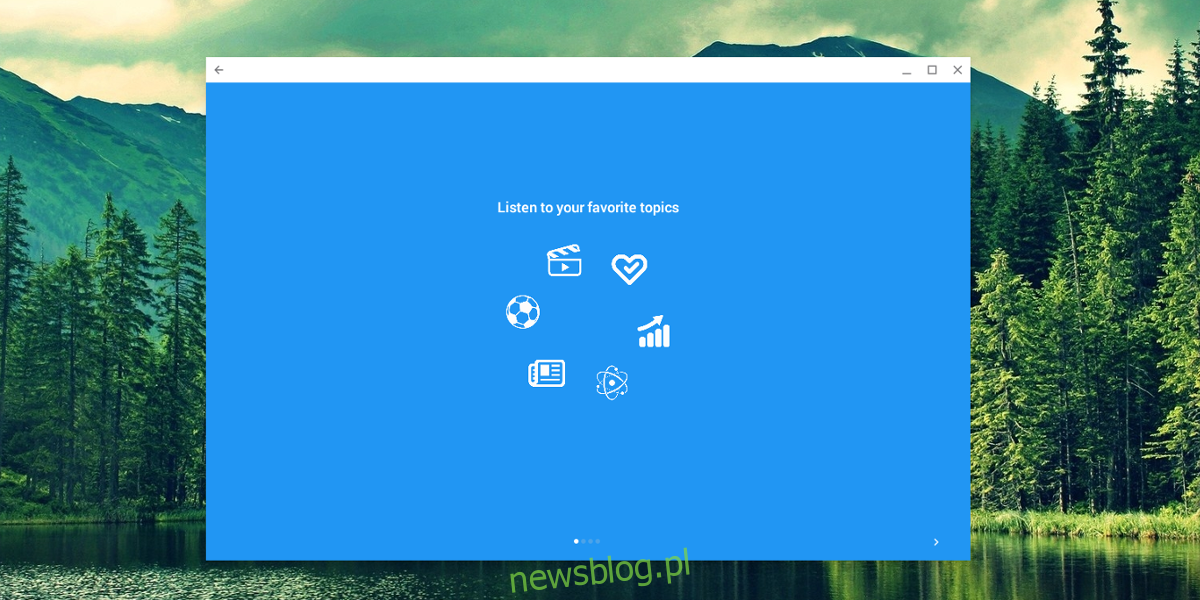
Từ đây, bạn sẽ có thể tìm kiếm ứng dụng Android trên máy tính để bàn Linux của mình. Nó sẽ hiển thị giống như bất kỳ chương trình nào khác trên hệ thống của bạn, hoàn chỉnh với một biểu tượng và tất cả.
Lưu ý: Mỗi lần chỉ có một ứng dụng Android hoạt động với Arc Welder. Nếu bạn muốn thêm một ứng dụng mới. Thực hiện theo quy trình trên nhưng lưu ý rằng ứng dụng Android trước đó của bạn sẽ bị xóa.
Đăng kí
Android có nhiều lựa chọn chương trình nhất so với bất kỳ hệ điều hành nào. Ngược lại, nền tảng Linux có thể có một trong những quần thể ứng dụng nhỏ nhất. Đối với hầu hết người dùng Linux, hầu hết (nếu không phải tất cả) nhu cầu về phần mềm của họ đều được đáp ứng. Sẽ là nói dối nếu họ nói rằng không có bất kỳ chương trình nào mà họ không thể cài đặt trên Linux. Đây là lý do tại sao Arc Welder rất có giá trị: nó cho phép người dùng chạy các ứng dụng Android trên Linux, khai thác thêm một chút hệ điều hành của họ và chuyển một loại ứng dụng hoàn toàn mới.
